< この記事をシェア >
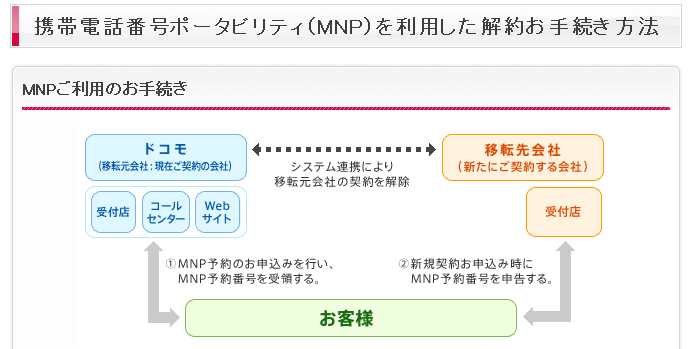
携帯電話のキャリアを他社に変えるときって面倒なんですよね~。他社に移る際に「携帯電話番号ポータビリティ(MNP)予約番号」っていう番号が必要で、しかもこの番号自分で取得しないとダメなんです。
携帯を契約する時にショップの店員の人がこの番号の発行の仕方を教えてくれるのですが、ちょっと時間が掛かります。各キャリアのショップに行って番号を発行してもらう事もできますが混んでますよね。電話でも発行できるのですが「どうして他社に移るんですか?」「どこのキャリアに移りますか?」など結構オペレータの方に質問されるのでちょっとだるいです。そもそも、時間や時期によってはオペレーターの方につながるまでけっこう待たされる事も少なくないです。
そんな、待つのが嫌いな方や携帯の契約をスムーズに行いたい人は事前に「携帯電話番号ポータビリティ(MNP)予約番号」をWEBで発行してから携帯を契約しに行きましょう!
今のところネットから「携帯電話番号ポータビリティ(MNP)予約番号」を発行できるのはドコモだけなので、auやソフトバンクの人は電話かキャリアのショップに行くしかなさそうです!
スマホから携帯電話番号ポータビリティ(MNP)予約番号の発行する手順
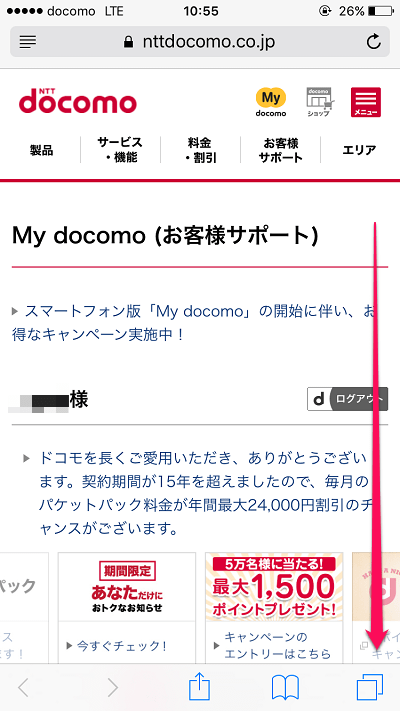
「My docomo(お客様サポート)」にアクセスします。アクセスしたら画面をスクロールします。
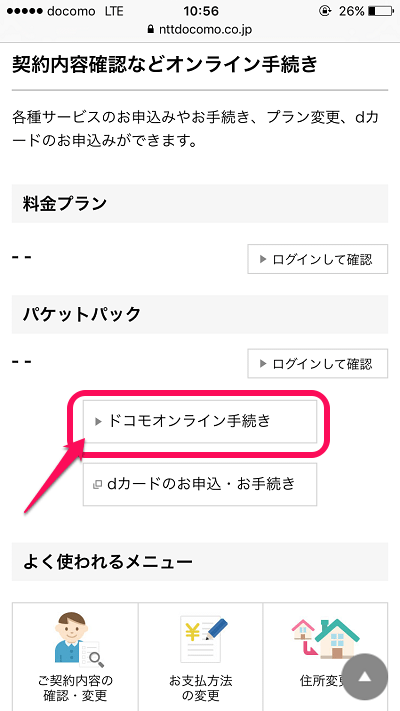
次に「ドコモオンライン手続き」を押しログインします。
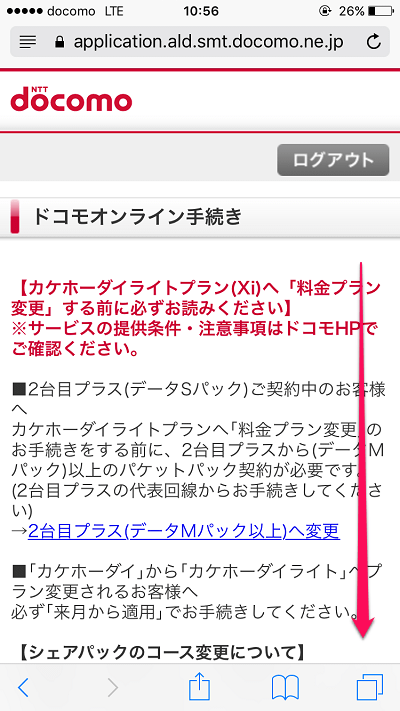
ログインしたら「ご契約内容の確認・変更」まで画面をスクロールします。
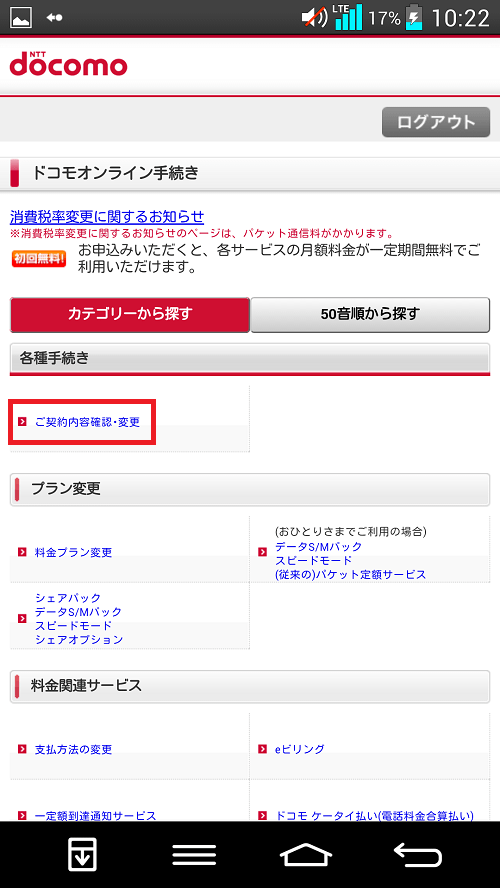
画面上部の「ご契約内容確認・変更」を選択します。
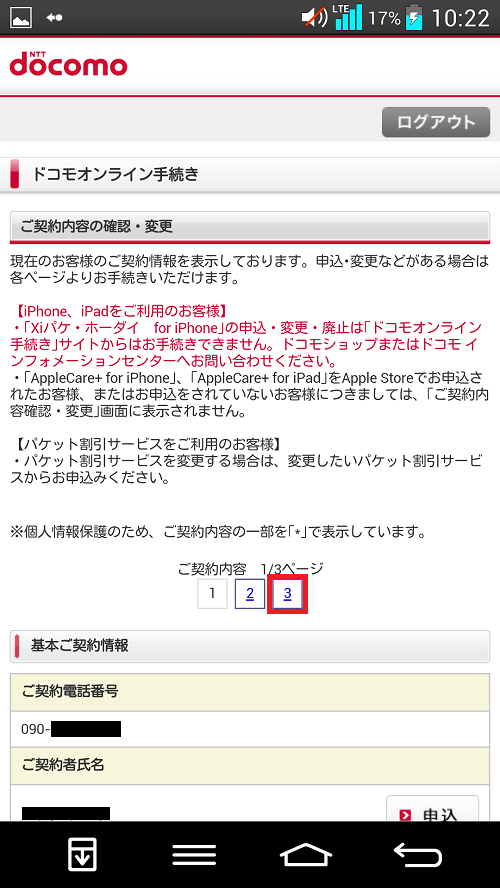
3ページ目を選択します。
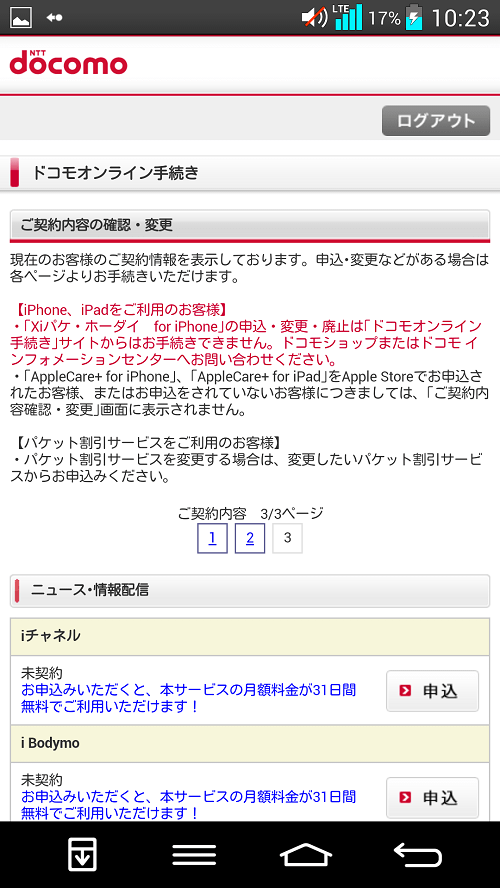
選択したら画面をスクロールしてください。
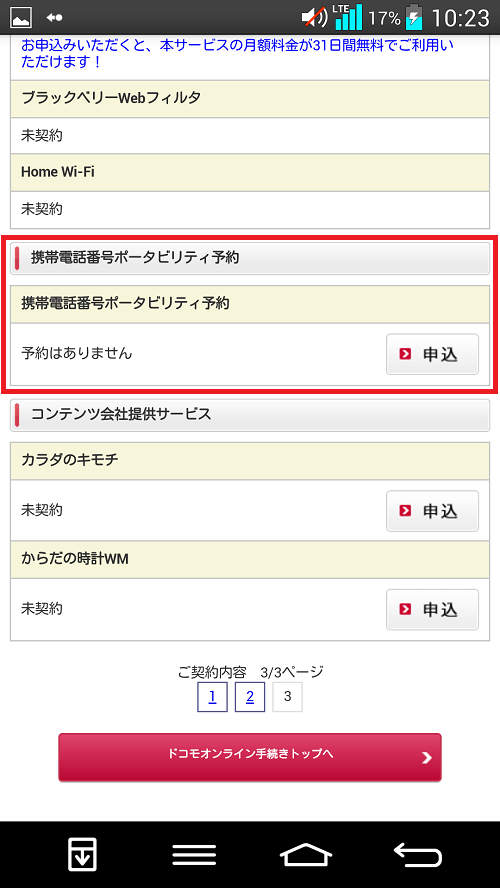
「携帯番号ポータビリティ予約」という項目があるので「申込」を選択してください。
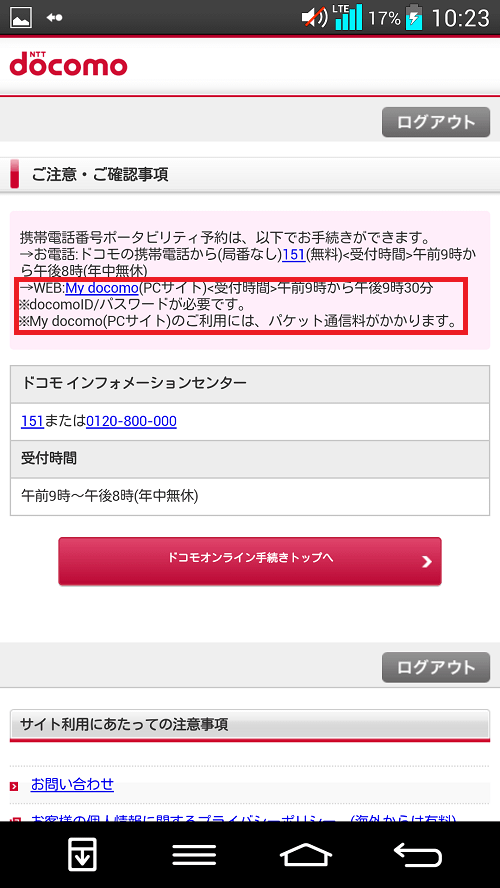
すると、151に連絡し電話で番号を発行するか、PCサイトのMy docomoから申し込むように注意事項が表示されます。
スマホからでも大丈夫です!「My docomo」の箇所がリンクになっていると思いますのでタップして下さい。
ネットでの申し込み可能時間。
9:00~21:30
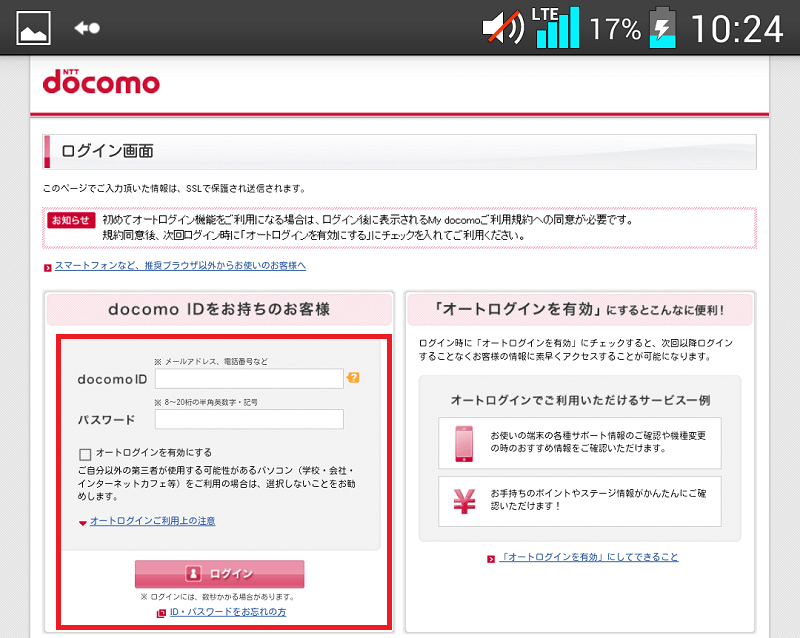
強制的にPCサイトにアクセスされます。docomo IDとパスワードを入力してログインボタンを押してください。
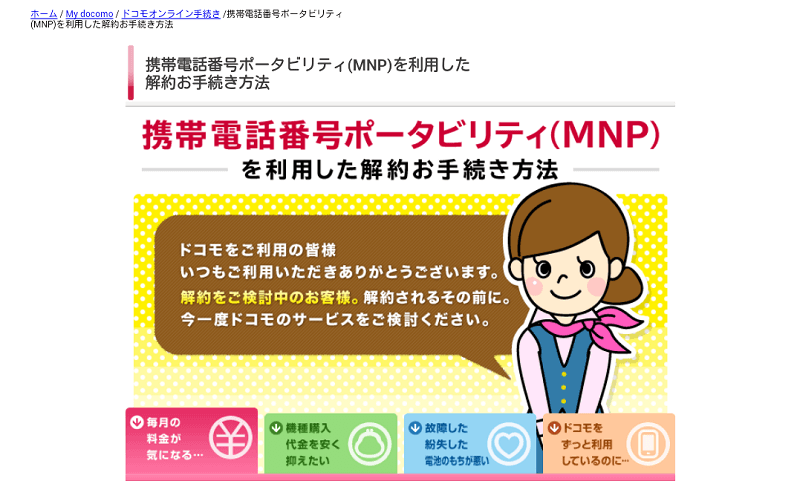
すると、携帯電話番号ポータビリティ(MNP)の手続き画面が表示されるのであとは指示に従い進めるだけです。
画面をスクロールしてください。
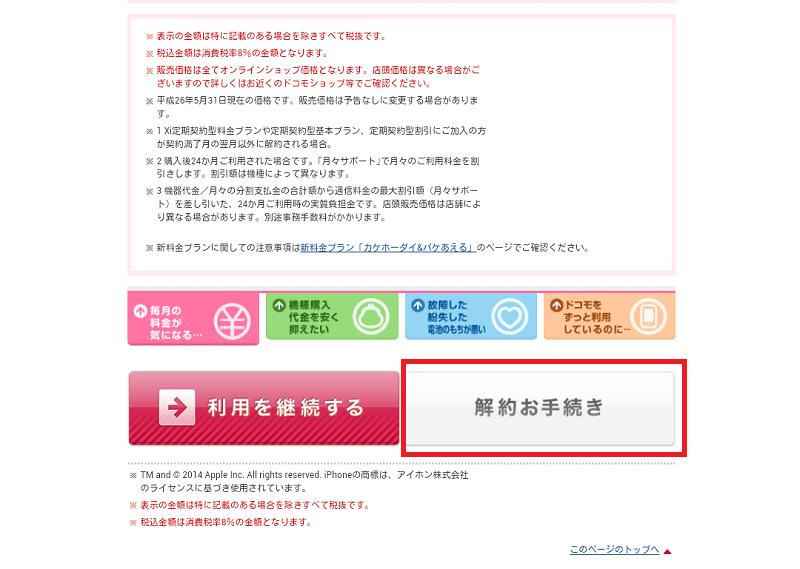
スクロールしたら、「解約手続き」を押してください。
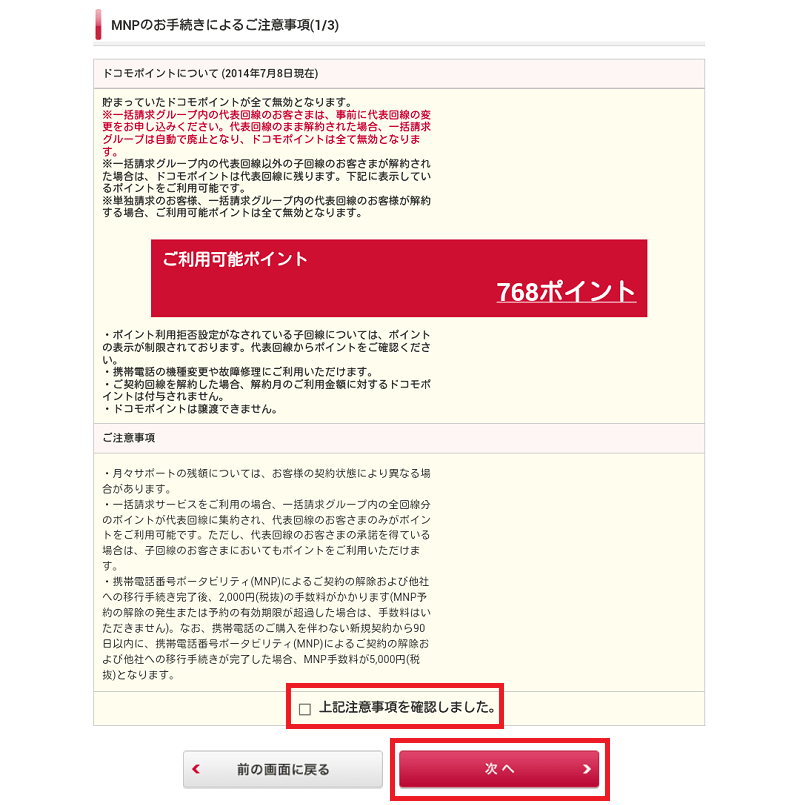
とにかく注意事項の嵐なのでしっかりと読んで進むようにしましょう。
「上記注意事項を確認しました。」にチェックを入れ「次へ」を押してください。
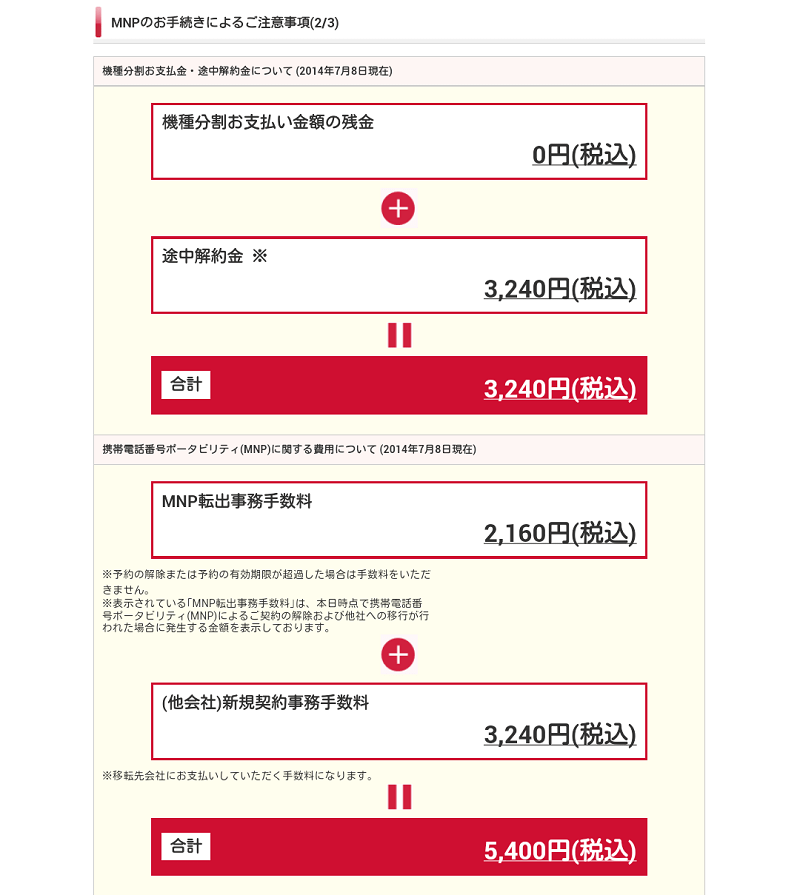
他社に移る(MNP)する際に発生する料金が表示されます。これは自分の契約状況によって違います。画面をスクロールしてください。
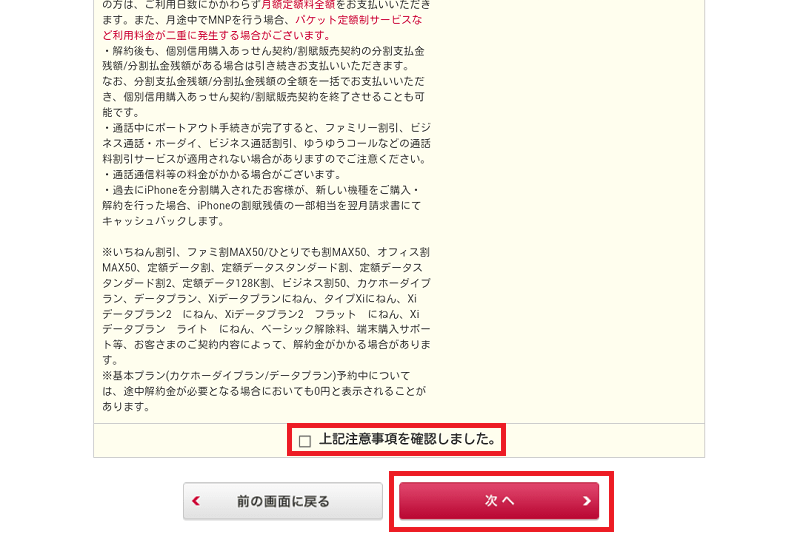
「上記注意事項を確認しました。」にチェックを入れ「次へ」を押してください。
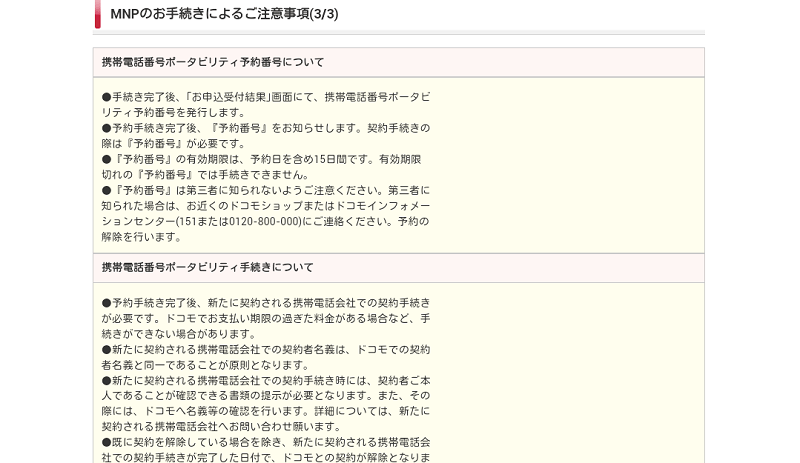
注意事項を読みスクロールしてください。
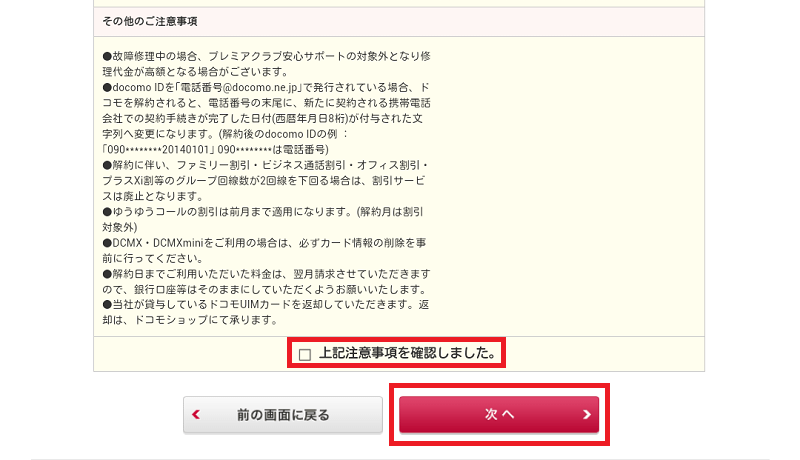
「上記注意事項を確認しました。」にチェックを入れ「次へ」を押してください。
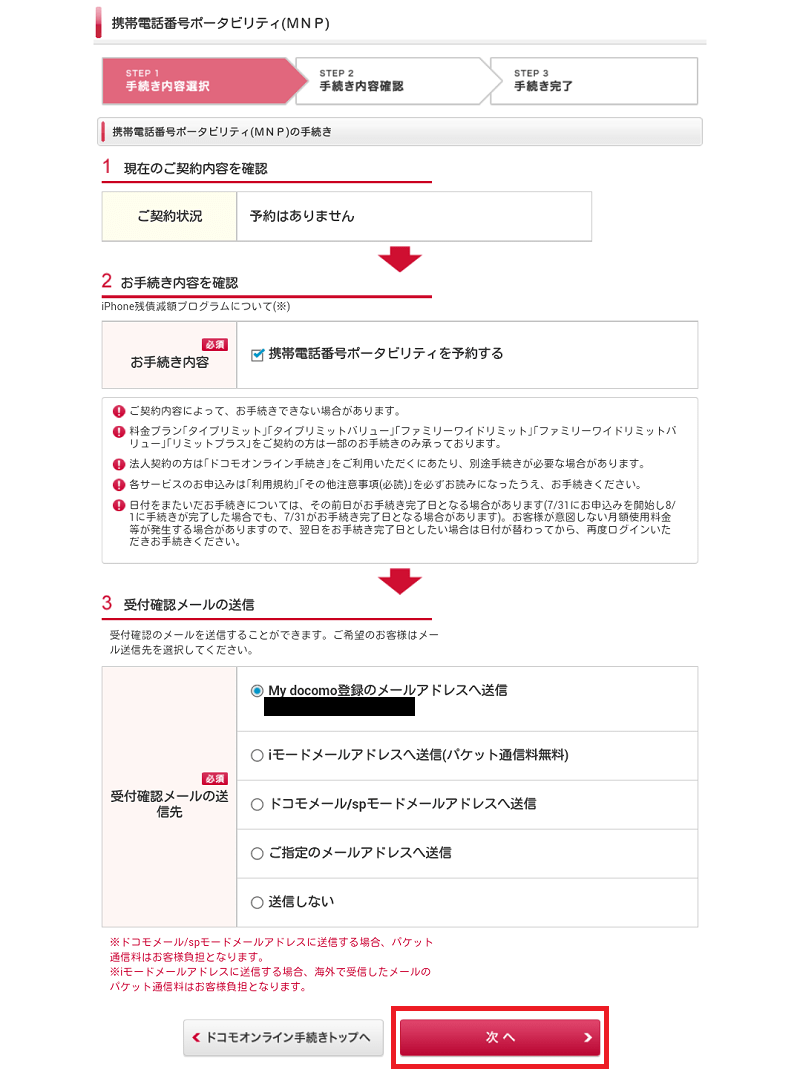
受付確認メールの送信の設定をしてください。確認メールが不要の場合は送信しないにチェックを入れて下さい。「次へ」を押してください。
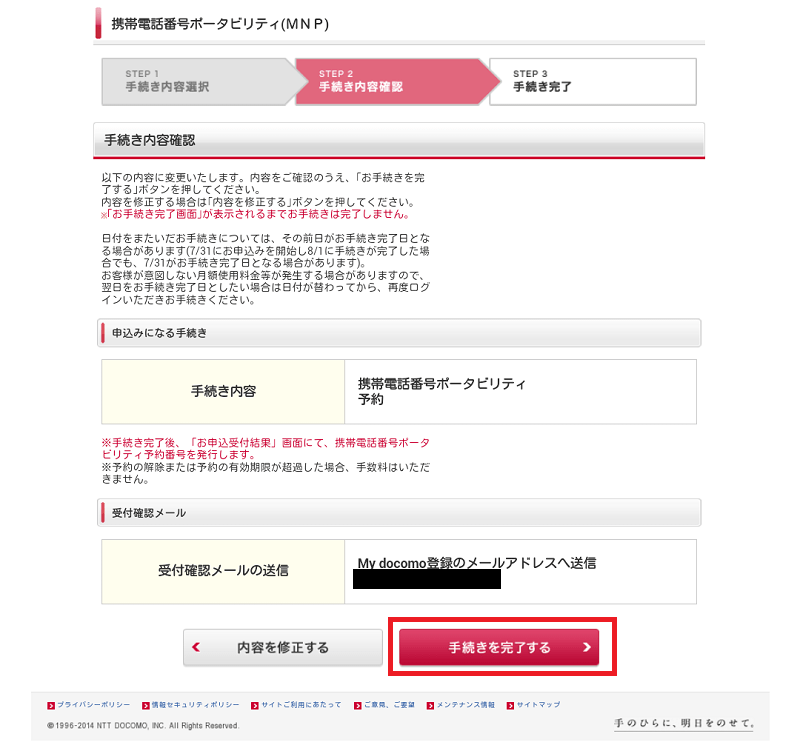
確認画面が表示されます。問題が無ければ「手続きを完了する」を押してください。このボタンを押すと携帯電話番号ポータビリティ(MNP)の予約番号が発行されます。
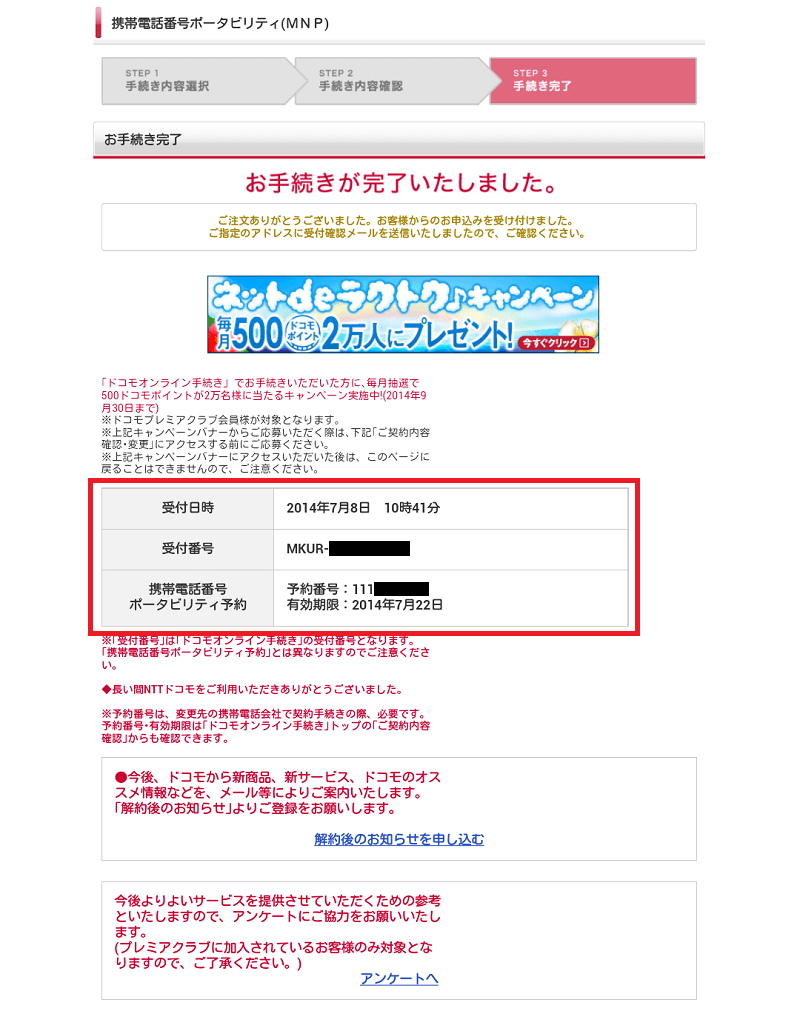
予約番号の横に表示されている番号が携帯電話番号ポータビリティ(MNP)の予約番号になります。有効期限があるので注意してください
有効期限内に他社にauやソフトバンクに移る手続きをしないと無効になります。解約されるわけでは無いので安心して下さい。この予約番号が使えなくなるだけです。
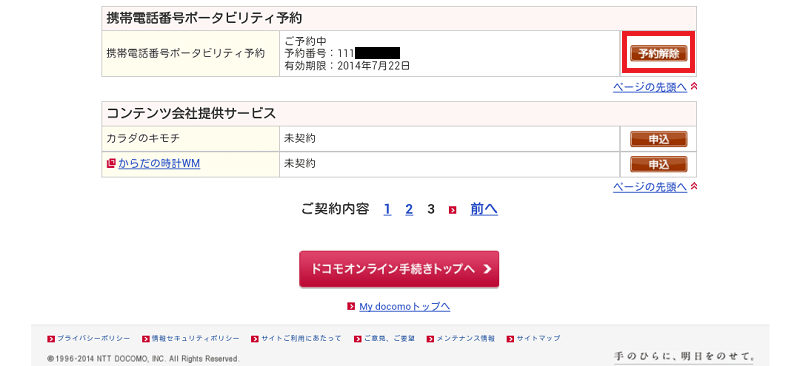
もし、この予約番号を破棄したい場合は「ご契約内容確認・変更」の画面に戻り「予約解除」ボタンを押して手続してください。
MNP予約番号を発行したらau・ソフトバンクへお得にお乗り換えしちゃおう!
< この記事をシェア >
\\どうかフォローをお願いします…//
このdocomoのMNP予約番号をWEBで発行する方法【au・ソフトバンクへ】の最終更新日は2016年3月31日です。
記事の内容に変化やご指摘がありましたら問い合わせフォームまたはusedoorのTwitterまたはusedoorのFacebookページよりご連絡ください。

























